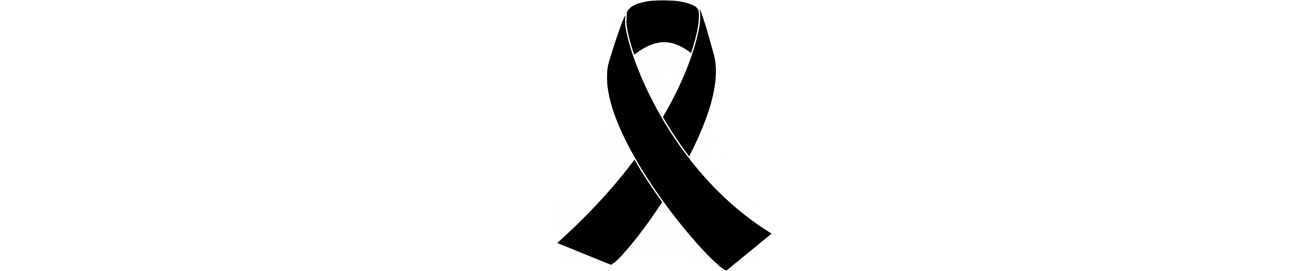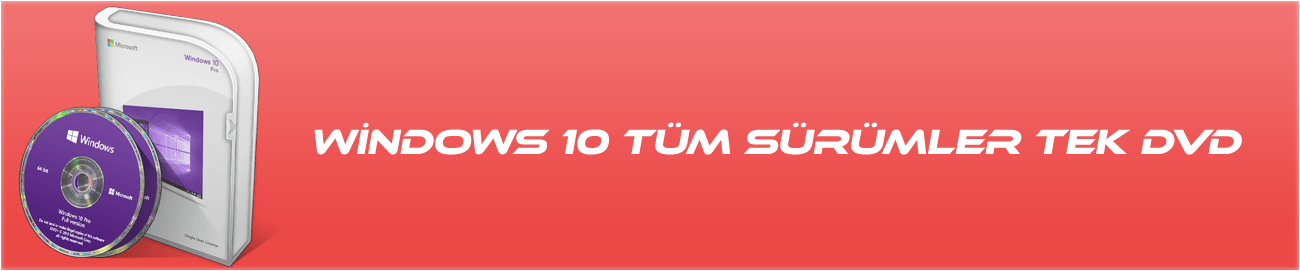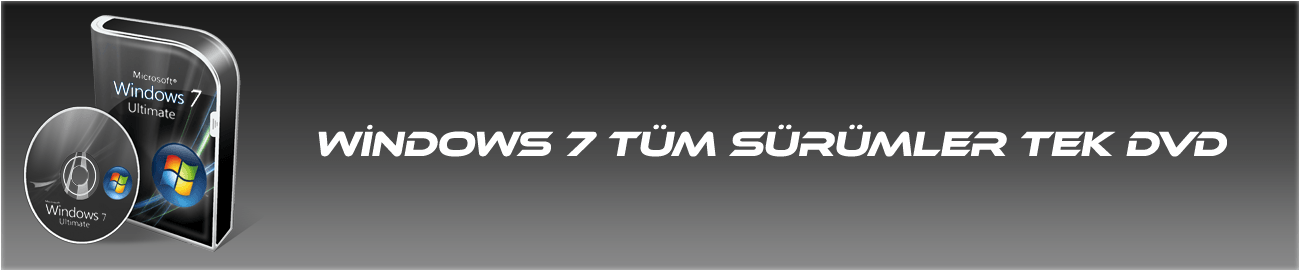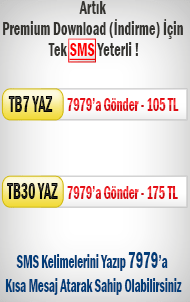b]Sistem Gereksinimleri :[/b]
Yazılım:
Windows XP
Windows 7
Windows 2003 -2008 Server
Önerilen Minimum Donanım:
1.6 Ghz CPU
256 MB RAM.
4 GB boş alan.
Minimum 800 x 600 Ekran çözünürlük.
OtoKur Program Listesi :

OtoKur Ekran Görüntüleri
Ana Menü

OtoKur [Normal]

OtoKur [Gelişmiş]

Manuel Kur

Seçmeli Kur

Araçlar

İnce Ayarlar

Sorular / Cevaplar
S1: OtoKur kurulum sırasında simge durumuna küçülmüyor. Ne yapmalıyım ?
C1: Üst tarafta bulunan Ayarlar tuşuna basıp "Kurulum sırasında OtoKur'u simge durumuna küçült" seçeneğini işaretleyerek OtoKur'un simge durumda çalışmasını sağlayabilirsiniz.
S2: Kurulum bittikten sonra OtoKur'un otomatik olarak kapanmasını istiyorum. Ne yapmalıyım ?
C2: Üst tarafta bulunan Ayarlar tuşuna basıp "Kurulum bitince OtoKur'u kapat" seçeneğini işaretleyerek OtoKur'un kurulum sonrası otomatik olarak kapanmasını sağlayabilirsiniz.
S3: Ayarlar kısmında seçenekleri her açılışta seçmek istemiyorum. Bu ayarların kalıcı olması için ne yapmalıyım?
C3: Bu şekilde olmasının sebebi; OtoKur ayarlardaki seçenekleri data.ini adlı konfigürasyon dosyasından okumaktadır. Bazı kullanıcılar OtoKur'u CD'den kullandıkları için OtoKur CD'deki konfigürasyon dosyasına "salt okunur" olmasından dolayı giriş yapamayacaktır. O yüzden konfigurasyon dosyası geçici olarak yaratılır ve veri yazılır, OtoKur kapatılınca silinip eski haline döner. Bu ayarların kalıcı olmasını istiyorsanız anadizinde bulunan AutoplayDocsconfigdata.ini dosyasını herhangi bir metin editörü (Ör: Notepad) ile açarak "simge_durumu" veya "bitince_kapat" satırlarının karşısındaki değerleri "0" yerine "1" le değiştirin. Artık OtoKur'u açtığınızda bu ayarların otomatik olarak seçilmiş olduğun göreceksiniz.
S4: Araçlar kısmında bulunan Portable Programlar çalıştırıldığında bilgisayarın neresine kuruluyor ve ne kadar yer kaplıyor?C4: Bu programlar adı üstünde Portable yani Taşınabilir olduğu için çalıştırıldığında kendini geçici klasöre çıkartır ve kapatıldığında dosyaları bilgisayardan kaldırılır yani kurulum yapmaz ve yer kaplamaz.
S5: OtoKur'da bulunan programların yeni versiyonları çıktığında ne olacak?C5: OtoKur sürekli güncellenen bir programdır. Bu yüzden sürekli programları takip ediyoruz ve yeni programlara göre güncellemeler çıkartıyoruz. Yardım menüsünde bulunan Güncelleme sekmesine basarak yeni bir güncelleme olup olmadığını Online olarak öğrenebilir, eğer varsa indirip OtoKur'u güncelleyebilirsiniz.
S6: OtoKur resim dosyalarından biri üzerinde düzenleme yaptım fakat şimdi OtoKur çalışmıyor. OtoKur'u yeniden mi indirmem gerekmekte?
C6: OtoKur açılırken (Katılımsız kurulumlar ve Portable Araçlar hariç) tüm dosyaların orjinal olup olmadığını kontrol eder, eğer herhangi bir dosyada oynama yapılmışsa/bozulmuşsa Hata mesajı verir ve kendini kapatır. Verdiği hata mesajında üzerindeo oynama yapılmış dosya ismini görebilirsiniz ve bu dosyayı orjinali ile değiştirerek OtoKur'un yeniden çalışmasını sağlayabilirsiniz.
S7: OtoKur resim dosyalarından biri üzerinde düzenleme yaptım fakat şimdi OtoKur çalışmıyor. Orjinal dosyanın da yedeğini almadım. OtoKur'u yeniden mi indirmem gerekmekte?
C7: Eğer bu şekilde bir durumla karşılaşırsanız www.tamotomatik.org/dosya/orjinal_dosyalar adresinden istediğiniz dosyayı indirebilir ya da İletişim Formu'ndan bizle irtibata geçerek size lazım olan dosya adını belirten bir mesaj gönderebilir ve E-Posta yoluyla dosyayı alarak üzerinde oynama yapılmış/bozulmuş dosya ile değiştirerek OtoKur'un yeniden çalışmasını sağlayabilirsiniz.
S8: OtoKur'da bulunan programlar istediğim gibi fakat bazılarının yerine kendi yapmış olduğum katılımsız kurulumu ya da başka bir versiyonunu koymak istiyorum. Bu mümkünmüdür?
C8: Cevabımız Evet. OtoKur'da bulunan tüm katılımsız programlar AutoplayDocsapps dizininde kendi ismini içeren klasörler içinde setup.exe adıyla yer almaktadır. Örneğin OtoKur'da bulunan "Eset Nod32 Antivirus" yerine "Eset Smart Security" koymak istiyorsunuz. O zaman AutoplayDocsappsnod32 klasörüne girerek setup.exe dosyasını silin ve koymak istediğiniz virus programının ismini setup.exe olarak değiştirerek buraya koyun. Artık OtoKur [Normal], OtoKur [Gelişmiş] Manuel ve Seçmeli Kur'da kurulum yaparken koymuş olduğunuz program kurulacaktır. Unutmayın; OtoKur koymuş olduğunuz programları katılımsız hale dönüştürüp kurmaz! Programınızı eklemeden önce katılımsız olup olmadığına dikkat edin. Bu işlemi OtoKur'da bulunan tüm katılımsız ve portable araçlar için yapabilirsiniz.
S9: OtoKur'da bulunan LimeWire'i kurmadan önce Sun Java'yı kurmak zorunlumudur ?
C9: OtoKur'da bulunan LimeWire kurulum esnasında önce bilgisayarda javanın yüklü olup olmadığına bakar, eğer yoksa önce javayı kurar ve daha sonra Limewire kurulumuna geçer. Yani Limewire'i kurmadan önce Java'yı kurmaya mecbur değilsiniz.
Yazılım:
Windows XP
Windows 7
Windows 2003 -2008 Server
Önerilen Minimum Donanım:
1.6 Ghz CPU
256 MB RAM.
4 GB boş alan.
Minimum 800 x 600 Ekran çözünürlük.
OtoKur Program Listesi :

OtoKur Ekran Görüntüleri
Ana Menü

OtoKur [Normal]

OtoKur [Gelişmiş]

Manuel Kur

Seçmeli Kur

Araçlar

İnce Ayarlar

Sorular / Cevaplar
S1: OtoKur kurulum sırasında simge durumuna küçülmüyor. Ne yapmalıyım ?
C1: Üst tarafta bulunan Ayarlar tuşuna basıp "Kurulum sırasında OtoKur'u simge durumuna küçült" seçeneğini işaretleyerek OtoKur'un simge durumda çalışmasını sağlayabilirsiniz.
S2: Kurulum bittikten sonra OtoKur'un otomatik olarak kapanmasını istiyorum. Ne yapmalıyım ?
C2: Üst tarafta bulunan Ayarlar tuşuna basıp "Kurulum bitince OtoKur'u kapat" seçeneğini işaretleyerek OtoKur'un kurulum sonrası otomatik olarak kapanmasını sağlayabilirsiniz.
S3: Ayarlar kısmında seçenekleri her açılışta seçmek istemiyorum. Bu ayarların kalıcı olması için ne yapmalıyım?
C3: Bu şekilde olmasının sebebi; OtoKur ayarlardaki seçenekleri data.ini adlı konfigürasyon dosyasından okumaktadır. Bazı kullanıcılar OtoKur'u CD'den kullandıkları için OtoKur CD'deki konfigürasyon dosyasına "salt okunur" olmasından dolayı giriş yapamayacaktır. O yüzden konfigurasyon dosyası geçici olarak yaratılır ve veri yazılır, OtoKur kapatılınca silinip eski haline döner. Bu ayarların kalıcı olmasını istiyorsanız anadizinde bulunan AutoplayDocsconfigdata.ini dosyasını herhangi bir metin editörü (Ör: Notepad) ile açarak "simge_durumu" veya "bitince_kapat" satırlarının karşısındaki değerleri "0" yerine "1" le değiştirin. Artık OtoKur'u açtığınızda bu ayarların otomatik olarak seçilmiş olduğun göreceksiniz.
S4: Araçlar kısmında bulunan Portable Programlar çalıştırıldığında bilgisayarın neresine kuruluyor ve ne kadar yer kaplıyor?C4: Bu programlar adı üstünde Portable yani Taşınabilir olduğu için çalıştırıldığında kendini geçici klasöre çıkartır ve kapatıldığında dosyaları bilgisayardan kaldırılır yani kurulum yapmaz ve yer kaplamaz.
S5: OtoKur'da bulunan programların yeni versiyonları çıktığında ne olacak?C5: OtoKur sürekli güncellenen bir programdır. Bu yüzden sürekli programları takip ediyoruz ve yeni programlara göre güncellemeler çıkartıyoruz. Yardım menüsünde bulunan Güncelleme sekmesine basarak yeni bir güncelleme olup olmadığını Online olarak öğrenebilir, eğer varsa indirip OtoKur'u güncelleyebilirsiniz.
S6: OtoKur resim dosyalarından biri üzerinde düzenleme yaptım fakat şimdi OtoKur çalışmıyor. OtoKur'u yeniden mi indirmem gerekmekte?
C6: OtoKur açılırken (Katılımsız kurulumlar ve Portable Araçlar hariç) tüm dosyaların orjinal olup olmadığını kontrol eder, eğer herhangi bir dosyada oynama yapılmışsa/bozulmuşsa Hata mesajı verir ve kendini kapatır. Verdiği hata mesajında üzerindeo oynama yapılmış dosya ismini görebilirsiniz ve bu dosyayı orjinali ile değiştirerek OtoKur'un yeniden çalışmasını sağlayabilirsiniz.
S7: OtoKur resim dosyalarından biri üzerinde düzenleme yaptım fakat şimdi OtoKur çalışmıyor. Orjinal dosyanın da yedeğini almadım. OtoKur'u yeniden mi indirmem gerekmekte?
C7: Eğer bu şekilde bir durumla karşılaşırsanız www.tamotomatik.org/dosya/orjinal_dosyalar adresinden istediğiniz dosyayı indirebilir ya da İletişim Formu'ndan bizle irtibata geçerek size lazım olan dosya adını belirten bir mesaj gönderebilir ve E-Posta yoluyla dosyayı alarak üzerinde oynama yapılmış/bozulmuş dosya ile değiştirerek OtoKur'un yeniden çalışmasını sağlayabilirsiniz.
S8: OtoKur'da bulunan programlar istediğim gibi fakat bazılarının yerine kendi yapmış olduğum katılımsız kurulumu ya da başka bir versiyonunu koymak istiyorum. Bu mümkünmüdür?
C8: Cevabımız Evet. OtoKur'da bulunan tüm katılımsız programlar AutoplayDocsapps dizininde kendi ismini içeren klasörler içinde setup.exe adıyla yer almaktadır. Örneğin OtoKur'da bulunan "Eset Nod32 Antivirus" yerine "Eset Smart Security" koymak istiyorsunuz. O zaman AutoplayDocsappsnod32 klasörüne girerek setup.exe dosyasını silin ve koymak istediğiniz virus programının ismini setup.exe olarak değiştirerek buraya koyun. Artık OtoKur [Normal], OtoKur [Gelişmiş] Manuel ve Seçmeli Kur'da kurulum yaparken koymuş olduğunuz program kurulacaktır. Unutmayın; OtoKur koymuş olduğunuz programları katılımsız hale dönüştürüp kurmaz! Programınızı eklemeden önce katılımsız olup olmadığına dikkat edin. Bu işlemi OtoKur'da bulunan tüm katılımsız ve portable araçlar için yapabilirsiniz.
S9: OtoKur'da bulunan LimeWire'i kurmadan önce Sun Java'yı kurmak zorunlumudur ?
C9: OtoKur'da bulunan LimeWire kurulum esnasında önce bilgisayarda javanın yüklü olup olmadığına bakar, eğer yoksa önce javayı kurar ve daha sonra Limewire kurulumuna geçer. Yani Limewire'i kurmadan önce Java'yı kurmaya mecbur değilsiniz.